Hoe een enkele rij in meerdere rijen in Excel te splitsen?
Een rij is bijvoorbeeld te lang om volledig in het Excel-venster weer te geven, en u moet de horizontale schuifbalk verplaatsen om achter cellen te kunnen zien. Om alle waarden in deze rij gemakkelijk te kunnen bekijken, wilt u deze lange rij misschien opsplitsen in meerdere rijen, maar hoe? Hier zijn verschillende oplossingen voor u.
- Splits een enkele rij in meerdere rijen (één kolom) met de functie Paste Transpose
- Splits een enkele rij in meerdere rijen (meerdere kolommen) door Kutools voor Excel
- Splits een enkele celrij in meerdere rijen door Kutools voor Excel
Splits een enkele rij in meerdere rijen (één kolom) met de functie Paste Transpose
Normaal gesproken kunnen we de enkele rij kopiëren en vervolgens de Plak Transpose functie om deze enkele rij in Excel naar meerdere rijen (één kolom) te converteren. Ga als volgt te werk:
1. Selecteer de enkele rij en kopieer deze door op de te drukken Ctrl + C toetsen tegelijk.
2. Selecteer de eerste cel van het doelbereik, klik met de rechtermuisknop en selecteer transponeren ![]() onder de Plak opties. Zie screenshot:
onder de Plak opties. Zie screenshot:
Note: In Excel 2007 kunt u klikken op Home > pasta > transponeren om de rij als kolom te plakken.


En dan wordt de enkele rij geplakt als een kolom met meerdere rijen. Zie screenshot hierboven.
Splits een enkele rij in meerdere rijen (meerdere kolommen) door Kutools voor Excel
Soms moet u een enkele rij opsplitsen in meerdere rijen met meerdere kolommen. Om aan deze vereiste te voldoen, kunnen we Kutools voor Excel's toepassen Transformeer bereik utility.
Kutools for Excel - Geef Excel een boost met meer dan 300 essentiële tools. Geniet van een GRATIS proefperiode van 30 dagen zonder creditcard! Snap het nu
1. Selecteer de enkele rij en klik Kutools > RANGE > Transformeer bereik. Zie screenshot:

2. In het openingsdialoogvenster Transformeerbereik, in het Type transformeren sectie controleer de Enkele rij om te bereiken optie, in de Kolommen per record sectie controle Vaste waarde optie en typ een nummer in het rechtervak, en klik op het Ok knop. Zie screenshot:

3. Geef in het tweede dialoogvenster Transformeerbereik de eerste cel van het doelbereik op en klik op OK knop.

Nu zul je zien dat de enkele rij is opgesplitst in meerdere rijen met meerdere kolommen, zoals onderstaand screenshot laat zien:

Kutools for Excel - Geef Excel een boost met meer dan 300 essentiële tools. Geniet van een GRATIS proefperiode van 30 dagen zonder creditcard! Snap het nu
Splits een enkele celrij in meerdere rijen door Kutools voor Excel
Als je een rij hebt met slechts één cel die erg lange inhoud bevat, Kutools voor Excel's Cel splitsen hulpprogramma kan u ook helpen deze rij met een enkele cel eenvoudig in meerdere rijen te splitsen.
Kutools for Excel - Geef Excel een boost met meer dan 300 essentiële tools. Geniet van een GRATIS proefperiode van 30 dagen zonder creditcard! Snap het nu
1. Selecteer één enkele celrij en klik op Kutools > Tekst > Gespleten cellen. Zie screenshot:

2. Controleer in het dialoogvenster Gesplitste cellen openen de Splitsen naar rijen optie in het Type sectie, specificeert u een scheidingsteken op basis van uw behoeften in het Geef een scheidingsteken op sectie en klik op de Ok knop. Zie screenshot hierboven:
3. Geef in het tweede dialoogvenster Gesplitste cellen de eerste cel van het doelbereik op en klik op het OK knop.
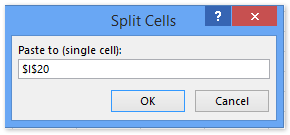
En nu zul je zien dat de rij met één cel is opgesplitst in meerdere rijen. Zie screenshot:

Kutools for Excel - Geef Excel een boost met meer dan 300 essentiële tools. Geniet van een GRATIS proefperiode van 30 dagen zonder creditcard! Snap het nu
Demo: splits een enkele rij in meerdere rijen in Excel
Omgekeerd splitsen en meerdere rijen / kolommen combineren tot één cel in Excel
Kutools voor Excel's Combineer kolommen of rijen hulpprogramma kan Excel-gebruikers gemakkelijk meerdere kolommen of rijen combineren in één kolom / rij zonder gegevens te verliezen. Bovendien kunnen Excel-gebruikers deze gecombineerde tekstreeksen omwikkelen met wagen of harde return.

Gerelateerde artikelen:
Beste Office-productiviteitstools
Geef uw Excel-vaardigheden een boost met Kutools voor Excel en ervaar efficiëntie als nooit tevoren. Kutools voor Excel biedt meer dan 300 geavanceerde functies om de productiviteit te verhogen en tijd te besparen. Klik hier om de functie te krijgen die u het meest nodig heeft...

Office-tabblad Brengt een interface met tabbladen naar Office en maakt uw werk veel gemakkelijker
- Schakel bewerken en lezen met tabbladen in Word, Excel, PowerPoint in, Publisher, Access, Visio en Project.
- Open en maak meerdere documenten in nieuwe tabbladen van hetzelfde venster in plaats van in nieuwe vensters.
- Verhoogt uw productiviteit met 50% en vermindert honderden muisklikken voor u elke dag!
